Введение
Перезагрузка вашего Chromebook — это практическое решение для устранения многих незначительных технических проблем. Независимо от того, справляетесь ли вы с замороженным экраном, медленной производительностью или просто хотите обновить вашу систему, знание правильного способа перезагрузки устройства может спасти ситуацию. Это всестороннее руководство проведет вас через процесс перезагрузки вашего Chromebook, подробно описывая, когда использовать мягкую и жесткую перезагрузку, эффективные методы устранения неполадок и как поддерживать производительность вашего Chromebook в долгосрочной перспективе. К концу этого руководства вы будете готовы с уверенностью управлять любой ситуацией с перезагрузкой.

Почему вам может понадобиться перезагрузить ваш Chromebook
Перезагрузка — это ключевой первый шаг в решении базовых проблем Chromebook. Это может исправить медленную работу, закрыв проблемные процессы, решить проблемы с подключением, обновить системные ресурсы и гарантировать правильное применение обновлений. Понимание, почему и когда следует перезагружаться, может сэкономить вам время и избежать разочарований, а также не дать мелким проблемам перерасти в более серьезные. Понимание этих причин поможет вам выбрать наиболее подходящий метод перезагрузки.

Быстрые методы перезагрузки для Chromebook
Часто вашей Chromebook требуется только быстрая перезагрузка, чтобы снова начать работать должным образом. Существует два простых способа перезагрузки без потери данных:
Мягкая перезагрузка с использованием сочетаний клавиш
- Сохраните все важные данные.
- Нажмите и удерживайте кнопку питания, пока не увидите меню.
- Выберите перезагрузку из вариантов.
Этот метод эффективен для устранения мелких неполадок и должен быть вашим основным решением.
Перезагрузка через меню Chrome OS
- Нажмите на часы в правом нижнем углу экрана.
- Выберите значок настроек (шестеренка).
- Прокрутите вниз до раздела «Питание».
- Выберите «Перезагрузить».
Легко навигировать по интерфейсу Chrome OS с этим методом. Эти быстрые варианты перезагрузки могут эффективно решить многие распространенные проблемы Chromebook.
Выполнение жесткой перезагрузки на вашем Chromebook
В ситуациях, когда ваше устройство не отвечает или зависло, необходима жесткая перезагрузка. Этот тип перезагрузки очищает кэш и сбрасывает аппаратные настройки, что отличает его от мягкой перезагрузки.
Понимание, когда необходима жесткая перезагрузка
Рассмотрите возможность жесткой перезагрузки, если ваш Chromebook не реагирует на попытки мягкой загрузки или когда экран полностью заморожен. Это также может быть полезно при решении постоянных проблем с подключением или если тачпад и клавиатура не реагируют.
Шаги для проведения жесткой перезагрузки вашего Chromebook
- Нажмите кнопку обновления (круглая стрелка) при удерживании кнопки питания.
- Отпустите кнопку питания, но продолжайте удерживать кнопку обновления, пока устройство не перезагрузится.
Хотя жесткая перезагрузка может занять больше времени, чем обычная перезагрузка, она часто является эффективной для более сложных проблем, которые не поддаются другим методам исправления.
Устранение неполадок при перезагрузке
Даже после перезагрузки Chromebook может испытывать продолжающиеся проблемы. Вот как их диагностировать и решать:
Что делать, если ваш Chromebook не перезагружается
- Убедитесь, что у него достаточно заряда; при необходимости подключите к источнику питания.
- Попробуйте принудительное завершение работы, нажав кнопку питания на 30 секунд.
- Выполните еще одну жесткую перезагрузку, если необходимо.
- Если проблемы сохраняются, рассмотрите возможность сброса до заводских настроек в качестве крайней меры, понимая, что это удалит все данные.
Как диагностировать аппаратные и программные проблемы
Идентификация, является ли проблема программной или аппаратной, может направить ваши усилия по устранению неполадок.
- Проблемы программного обеспечения: часто решаются обновлением операционной системы, настройкой параметров или устранением неполадок с приложениями.
- Аппаратные проблемы: могут потребовать профессионального ремонта или замены, если они сохраняются после перезагрузки или сброса.
Точное определение симптомов направляет вас к соответствующему решению, уменьшая необходимость в лишних шагах по устранению неполадок.
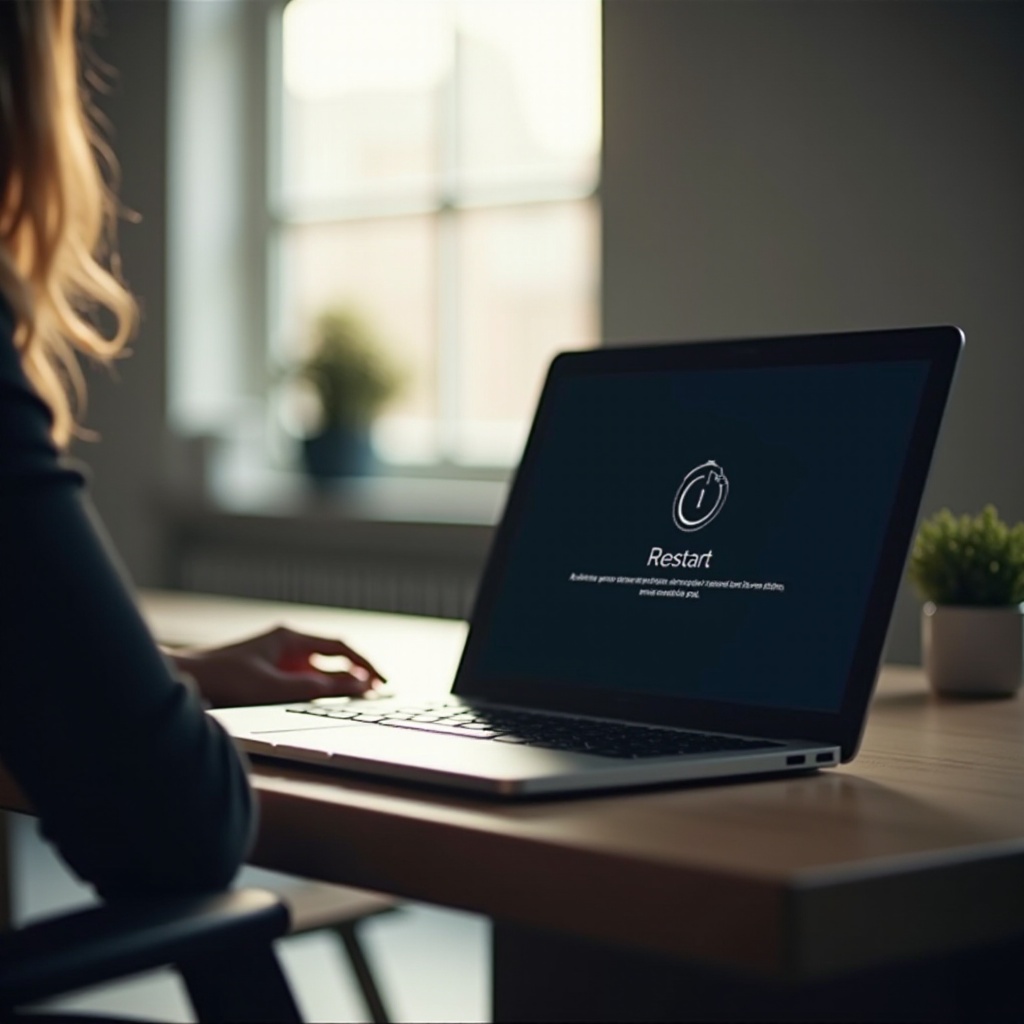
Поддержание вашего Chromebook для оптимальной производительности
Постоянное обслуживание жизненно важно для поддержания производительности вашего Chromebook и снижения необходимости в частых перезагрузках.
Важность регулярных обновлений
Поддержание актуальности Chrome OS обеспечивает повышенную эффективность и безопасность:
- Chrome OS часто выпускает обновления. Проверяйте наличие обновлений регулярно, перейдя в Настройки > О Chrome OS > Проверить наличие обновлений.
Очистка кэша и управление хранилищем
Улучшите производительность, управляя хранилищем и очищая кэш:
- Перейдите в раздел Настройки > Управление хранилищем, чтобы удалить ненужные файлы.
- Регулярно очищайте кэш браузера и куки, чтобы увеличить скорость.
Следуя этим методам обслуживания, вы будете поддерживать работу вашего Chromebook в эффективном состоянии и снижать время простоя.
Заключение
Перезагрузка вашего Chromebook — это базовый шаг устранения неполадок, который быстро решает многие незначительные проблемы. Понимание и выполнение процессов мягкой и жесткой перезагрузки открывает путь для эффективного решения проблем. Более того, проактивное обслуживание, такое как обновление программного обеспечения и управление хранилищем, обеспечивает работу вашего Chromebook на пике производительности.
Часто задаваемые вопросы
Как часто мне нужно перезагружать мой Chromebook?
Регулярная перезагрузка не обязательна, если нет проблем. Перезагрузку стоит делать раз в неделю или при снижении производительности.
Удалит ли перезагрузка моего Chromebook все мои данные?
Перезагрузка, будь то мягкая или жесткая, не удаляет ваши данные. Однако заводской сброс удаляет все данные, поэтому не забудьте сделать резервные копии важных файлов.
Что делать, если мой Chromebook завис при перезагрузке?
Попробуйте выполнить жесткую перезагрузку (Refresh + Power), проверьте источник питания, и если проблемы продолжаются, рассмотрите возможность сброса до заводских настроек с резервным копированием данных.


